Nếu bạn đang bắt đầu xây dựng một website WordPress mà chưa biết cách làm sao để nâng cấp tính năng và tối ưu hóa trải nghiệm người dùng, thì việc cài đặt plugin là một bước không thể thiếu. Plugin giúp mở rộng khả năng của website WordPress mà không cần bạn phải biết viết mã code. Trong bài viết này, chúng ta sẽ cùng tìm hiểu về plugin là gì, cách thức hoạt động, và tại sao nên sử dụng plugin. Bên cạnh đó, InterData sẽ hướng dẫn bạn 3 cách tải và cài đặt plugin, giới thiệu một số plugin hữu ích, cùng với một số lưu ý quan trọng khi cài đặt plugin để đảm bảo website luôn hoạt động mượt mà.
Plugin là gì?
Plugin là những phần mở rộng giúp bạn thêm tính năng hoặc mở rộng khả năng cho ứng dụng hoặc website của mình. Được tạo ra bởi các nhà phát triển độc lập hoặc cộng đồng người dùng, các plugin có thể được tải xuống và cài đặt miễn phí hoặc có phí, tùy vào nhu cầu của bạn.
Plugin WordPress là gì?
Plugin WordPress là những đoạn mã nguồn mở viết bằng PHP, giúp bạn mở rộng các tính năng của website WordPress. Chúng hỗ trợ thêm các tính năng mới hoặc thay đổi cách các tính năng hiện có hoạt động.
Bạn có thể tìm thấy rất nhiều plugin hỗ trợ tạo biểu mẫu liên hệ, tối ưu SEO, tăng tốc độ tải trang, bảo mật website, tích hợp Google Analytics và nhiều dịch vụ bên ngoài khác.
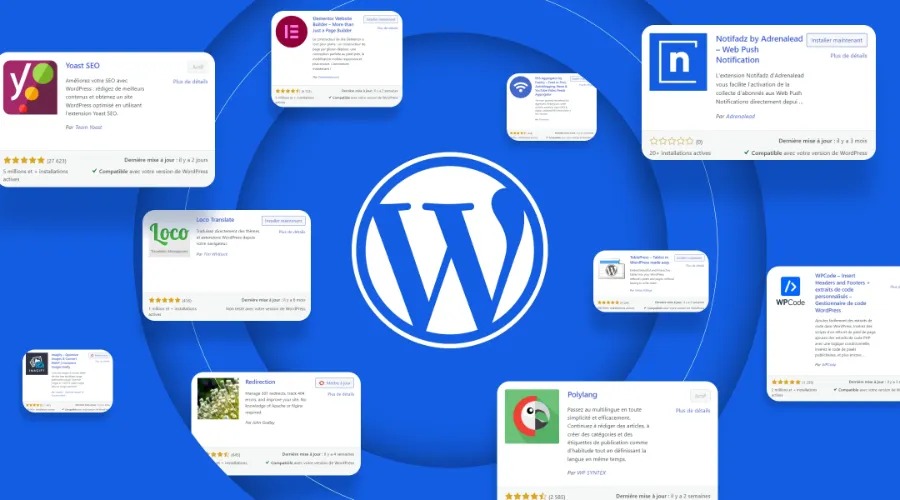
Một trong những điểm đặc biệt của plugin WordPress là sự đa dạng và phong phú. Hiện nay, có hàng ngàn plugin miễn phí mà bạn có thể dễ dàng cài đặt và sử dụng để nâng cao trải nghiệm người dùng trên trang web của mình.
Tuy nhiên, bên cạnh các plugin miễn phí, cũng có những plugin yêu cầu trả phí để sử dụng, mang lại các tính năng mạnh mẽ và nâng cao mà phiên bản miễn phí không có.
Chỉ riêng thư mục plugin chính thức của WordPress đã có hơn 57.000 plugin miễn phí, đủ để bạn khám phá và tìm kiếm công cụ phù hợp với nhu cầu của mình. Nếu bạn đang tìm kiếm những plugin cao cấp với tính năng vượt trội, bạn có thể tham khảo các trang web như WPEverest, CodeCanyon, WPMU DEV, hoặc Mojo Marketplace. Những website này cung cấp các plugin trả phí chất lượng giúp bạn tối ưu hóa website một cách hiệu quả nhất.
Cách thức hoạt động của plugin WordPress
Một trong những nguyên tắc quan trọng khi xây dựng website WordPress là “Không can thiệp vào mã nguồn của WordPress”. Điều này có nghĩa là bạn không cần phải chỉnh sửa trực tiếp mã code của hệ thống để thêm tính năng mới. Thay vào đó, WordPress cho phép bạn mở rộng chức năng của website thông qua các plugin.
Các plugin này giúp bạn dễ dàng tùy chỉnh và thêm các tính năng mới cho website mà không cần phải có kiến thức lập trình. Nhờ vậy, bạn có thể biến website của mình thành một công cụ mạnh mẽ, có thể là một cửa hàng trực tuyến đầy đủ tính năng hoặc một blog cá nhân độc đáo và ấn tượng.
Ví dụ: Plugin Elementor cho phép bạn thiết kế các trang web đẹp mắt mà không cần biết mã code. Bạn chỉ cần kéo và thả các phần tử để xây dựng trang web của mình theo ý muốn. Nếu bạn muốn tạo một blog đơn giản, plugin Yoast SEO sẽ giúp tối ưu hóa website của bạn để dễ dàng tìm thấy trên các công cụ tìm kiếm, thu hút nhiều lượt truy cập hơn.
Ngoài ra, nếu bạn đang muốn bán hàng online, plugin WooCommerce sẽ biến website của bạn thành một cửa hàng trực tuyến chuyên nghiệp, cho phép bạn quản lý sản phẩm, thanh toán, và vận chuyển hàng hóa một cách dễ dàng. Với plugin WPForms, bạn có thể tạo bất kỳ mẫu liên hệ nào cho website của mình, giúp khách hàng dễ dàng liên hệ và gửi yêu cầu.
Nhờ các plugin này, bạn không cần phải có kỹ năng lập trình, vẫn có thể tạo ra một website chuyên nghiệp, đáp ứng được mọi nhu cầu kinh doanh và sáng tạo của mình.
Tại sao phải cài đặt Plugin cho WordPress?
Khi bạn muốn thêm tính năng mới cho website WordPress của mình, thông thường bạn sẽ cần phải viết một đoạn mã code và tải nó lên server để cập nhật tính năng đó. Tuy nhiên, không phải ai cũng có kiến thức lập trình để thực hiện việc này, vì vậy plugin trở thành một giải pháp đơn giản và hiệu quả, giúp mọi người dễ dàng mở rộng chức năng cho website mà không cần phải viết code.
Dưới đây là những lợi ích không thể bỏ qua khi sử dụng plugin cho website của bạn:
- Cài đặt nhanh chóng và dễ dàng: Thay vì phải tốn thời gian viết mã, bạn chỉ cần vài cú nhấp chuột để cài đặt plugin. Mất khoảng 5-10 phút là bạn đã có thể thêm các tính năng hiện đại cho website mà không gặp rắc rối.
- Tiết kiệm thời gian và công sức: Plugin đã được kiểm tra kỹ lưỡng và sửa lỗi trước khi đến tay người dùng, nên bạn có thể yên tâm sử dụng ngay mà không phải tốn thời gian tìm kiếm và sửa lỗi như các phương pháp cài đặt truyền thống.
- Tự do cài đặt và gỡ bỏ: Bạn có thể dễ dàng thêm hoặc gỡ bỏ plugin bất kỳ lúc nào mà không ảnh hưởng đến toàn bộ website. Điều này giúp bạn linh hoạt hơn trong việc thay đổi và nâng cấp website.
- Tăng cường hiệu suất website: Sử dụng plugin không chỉ giúp tiết kiệm thời gian mà còn cải thiện chất lượng và hiệu quả hoạt động của website, mang đến trải nghiệm người dùng tốt hơn.
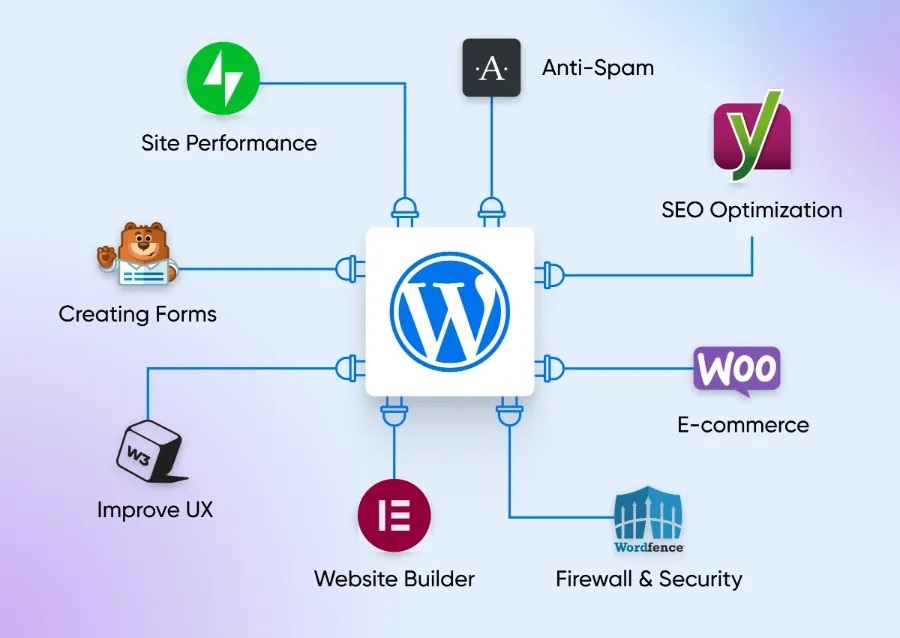
Tuy nhiên, bạn cũng cần lưu ý rằng chỉ nên cài đặt những plugin thật sự cần thiết. Nếu cài quá nhiều plugin, website của bạn có thể bị chậm lại do tiêu tốn quá nhiều băng thông, làm ảnh hưởng đến tốc độ tải trang.
Với những lợi ích này, plugin chắc chắn sẽ là một công cụ mạnh mẽ giúp bạn tối ưu hóa website, tiết kiệm thời gian và công sức, đồng thời giúp bạn nâng cấp website một cách dễ dàng mà không cần phải biết lập trình.
Plugin gồm những loại nào?
Tùy theo nhu cầu và mục đích sử dụng, các plugin WordPress được chia thành 3 nhóm chính sau đây:
- Plugin tối ưu hóa: Các plugin này giúp cải thiện nhiều yếu tố quan trọng của website, như tối ưu hóa hình ảnh, nâng cao điểm số SEO và cải thiện khả năng đọc của bài viết. Hơn nữa, chúng còn giúp tăng tốc độ tải trang cho website, mang đến trải nghiệm người dùng mượt mà và hiệu quả hơn.
- Plugin bảo mật: Đây là loại plugin giúp bảo vệ website của bạn khỏi các mối đe dọa từ bên ngoài, như các cuộc tấn công mạng. Plugin bảo mật sẽ giúp ngăn chặn các nguy cơ, bảo vệ dữ liệu và giữ cho website của bạn luôn an toàn.
- Plugin lưu trữ: Nếu bạn gặp phải vấn đề về kết nối internet khi đang viết bài hoặc tải hình ảnh lên website, plugin lưu trữ sẽ giúp bạn sao lưu dữ liệu quan trọng. Nhờ tính năng backup này, bạn có thể yên tâm rằng mọi bài viết và hình ảnh trước đó sẽ không bị mất, ngay cả khi có sự cố về mạng.
Cách tải và cài đặt Plugin cho website WordPress
Cách 1: Cài đặt Plugin từ thư viện Plugin
Bước 1 – Đăng nhập vào WordPress Dashboard: Trước tiên, bạn cần đăng nhập vào trang quản trị WordPress. Sau đó, tìm và nhấp vào mục Plugin ở thanh menu bên trái.
Bước 2 – Thêm mới plugin: Tiếp theo, bạn chọn Add New (Cài Plugin) ở đầu trang để vào thư viện plugin của WordPress. Đây là nơi bạn có thể tìm thấy tất cả các plugin miễn phí để sử dụng cho website của mình.
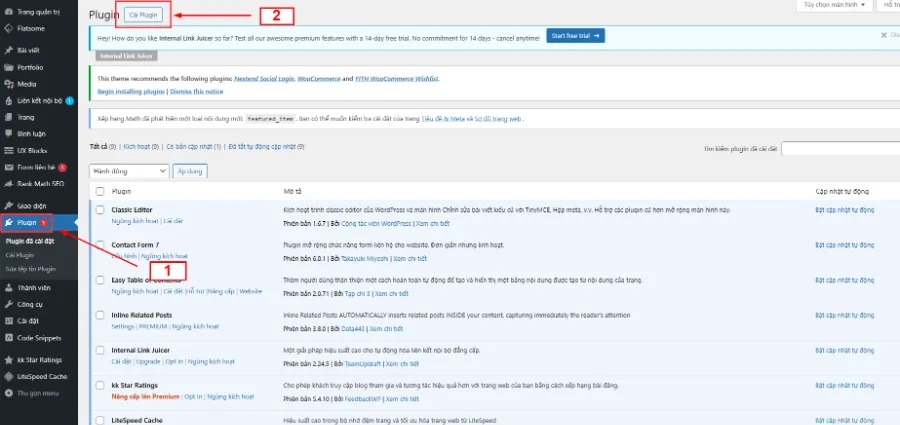
Bước 3 – Tìm kiếm plugin cần cài đặt: Bạn có thể tìm plugin mình muốn bằng cách nhập tên plugin vào ô Search hoặc tìm theo tính năng mà bạn cần. Sau khi tìm thấy plugin phù hợp, chỉ cần nhấn vào Install Now (Cài đặt ngay) để bắt đầu cài đặt.
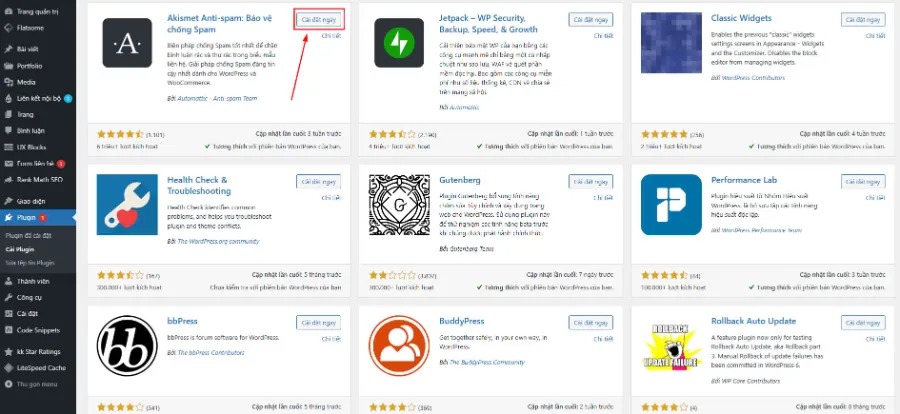
Bước 4 – Kích hoạt plugin: Sau khi cài đặt xong, bạn chỉ cần nhấn vào nút Activate (Kích hoạt) để kích hoạt và bắt đầu sử dụng plugin ngay lập tức.
Cách 2: Cài đặt Plugin bằng cách Upload Plugin
Bạn cần chuẩn bị một plugin mà bạn đã tải về dưới dạng file ZIP (thường là plugin trả phí hoặc plugin không có sẵn trong thư viện WordPress), bạn có thể dễ dàng cài đặt plugin theo các bước đơn giản sau:
Bước 1 – Đăng nhập vào WordPress Dashboard: Tương tự như cách cài đặt từ thư viện Plugin, bạn cần đăng nhập vào trang quản trị WordPress của mình.
Bước 2 – Chọn Plugin và Upload: Tiếp theo, nhấp vào mục Plugin ở thanh menu bên trái, sau đó chọn Add New (Cài Plugin). Trên trang tiếp theo, bạn sẽ thấy một nút Upload Plugin (Tải Plugin lên) – nhấn vào đó để tiếp tục.
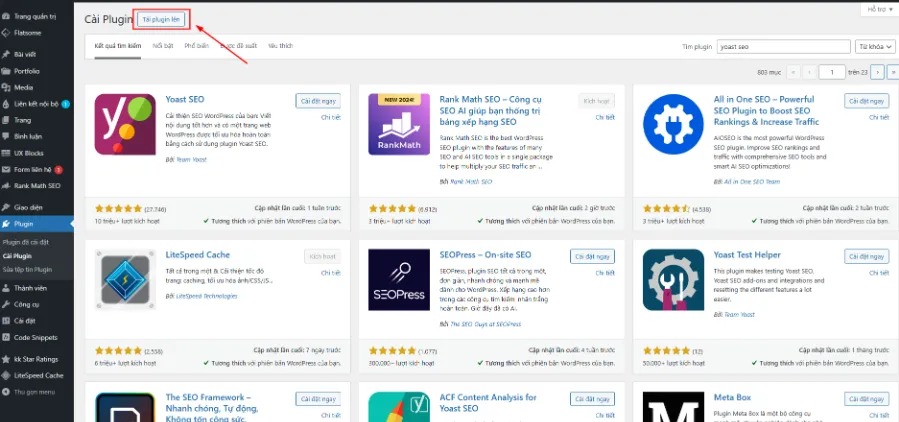
Bước 3 – Chọn file ZIP để cài đặt: Bây giờ, bạn chỉ cần chọn file ZIP của plugin mà bạn đã tải về trước đó trên máy tính. Sau khi chọn xong, nhấn Install Now (Cài đặt ngay) để bắt đầu quá trình cài đặt.
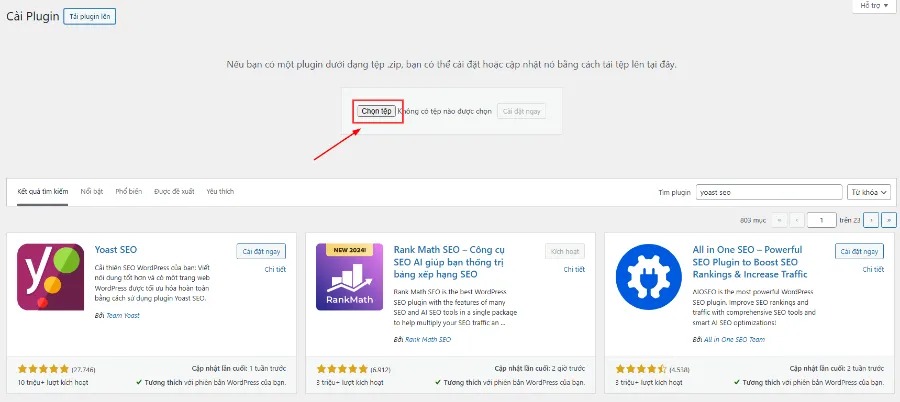
Bước 4 – Kích hoạt plugin: Sau khi cài đặt xong, chỉ cần nhấn vào nút Activate (Kích hoạt) và plugin sẽ được kích hoạt ngay lập tức, sẵn sàng để sử dụng trên website của bạn.
Cách 3: Cài đặt Plugin thông qua FTP
Cài đặt plugin qua FTP là một phương pháp khá phức tạp và yêu cầu bạn có một chút kiến thức về cách sử dụng FTP (File Transfer Protocol). Phương pháp này thường được sử dụng khi bạn không thể cài đặt plugin thông qua WordPress Dashboard, có thể vì hạn chế về quyền truy cập hoặc kích thước file tải lên bị giới hạn bởi nhà cung cấp dịch vụ lưu trữ.
Khi nào nên sử dụng FTP?
- Khi bạn không thể cài đặt plugin thông qua giao diện quản trị của WordPress (do bị giới hạn quyền truy cập).
- Khi nhà cung cấp dịch vụ lưu trữ hạn chế kích thước file tải lên qua WordPress.
Cách thực hiện:
- Bạn sẽ cần tải plugin về dưới dạng file ZIP.
- Sau đó, sử dụng ứng dụng FTP (như FileZilla) để kết nối với website của bạn.
- Upload các file plugin vào thư mục wp-content/plugins.
- Sau khi upload xong, bạn quay lại WordPress Dashboard và kích hoạt plugin.
Mặc dù đây là phương pháp có thể hơi khó khăn đối với những người mới bắt đầu, nhưng nếu bạn gặp phải những hạn chế trên, đây là giải pháp hiệu quả.
Top 15 Plugin hữu ích phổ biến cho Website WordPress
Dưới đây là danh sách 15 plugin phổ biến nhất trên WordPress, được phân loại theo từng chức năng để bạn dễ dàng lựa chọn:
1. Plugin hỗ trợ SEO
- Yoast SEO: Plugin hàng đầu để tối ưu hóa SEO on-page, tạo sitemap, và kết nối với Google Search Console.
- Rank Math: Đối thủ cạnh tranh với Yoast, cung cấp giao diện thân thiện và nhiều tính năng mạnh mẽ.
- All in One SEO (AIOSEO): Lựa chọn thay thế với thiết kế dễ sử dụng, phù hợp cho cả người mới bắt đầu.
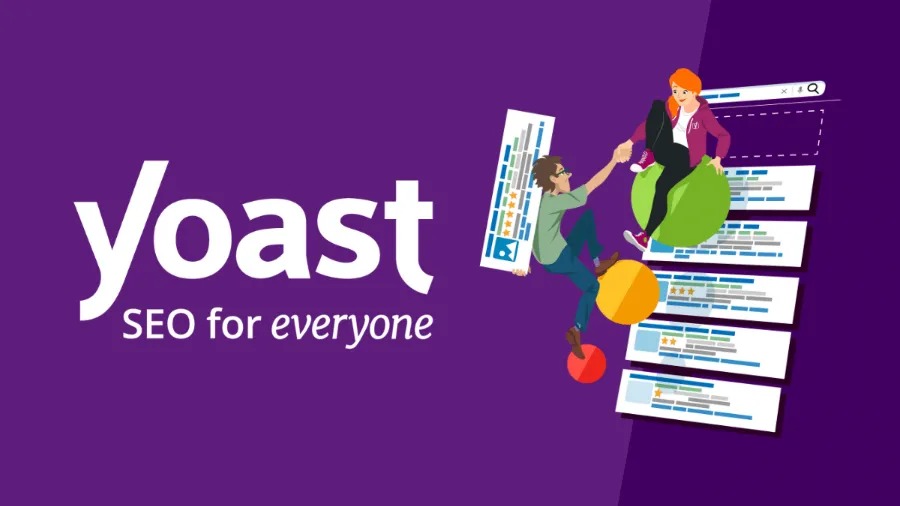
2. Plugin bảo mật
- Wordfence Security: Bảo vệ website khỏi các cuộc tấn công mạng, tích hợp tường lửa và tính năng quét mã độc.
- Sucuri Security: Plugin bảo mật toàn diện, có thêm tính năng CDN và giám sát website.
- iThemes Security: Hỗ trợ bảo vệ đăng nhập, phát hiện thay đổi file, và các tính năng nâng cao khác.
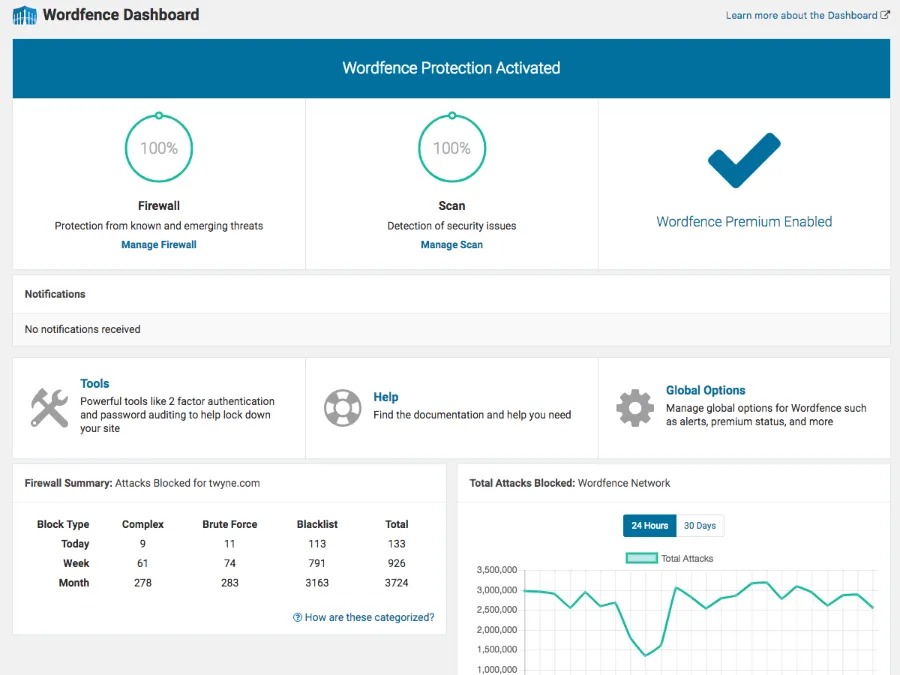
3. Plugin cải thiện hiệu năng
- WP Rocket: Plugin cache cao cấp giúp tăng tốc độ tải trang và cải thiện trải nghiệm người dùng.
- W3 Total Cache: Tối ưu hóa hiệu suất với nhiều tùy chọn cấu hình dành cho người dùng nâng cao.
- WP Super Cache: Plugin cache miễn phí, dễ sử dụng, phù hợp với người mới.
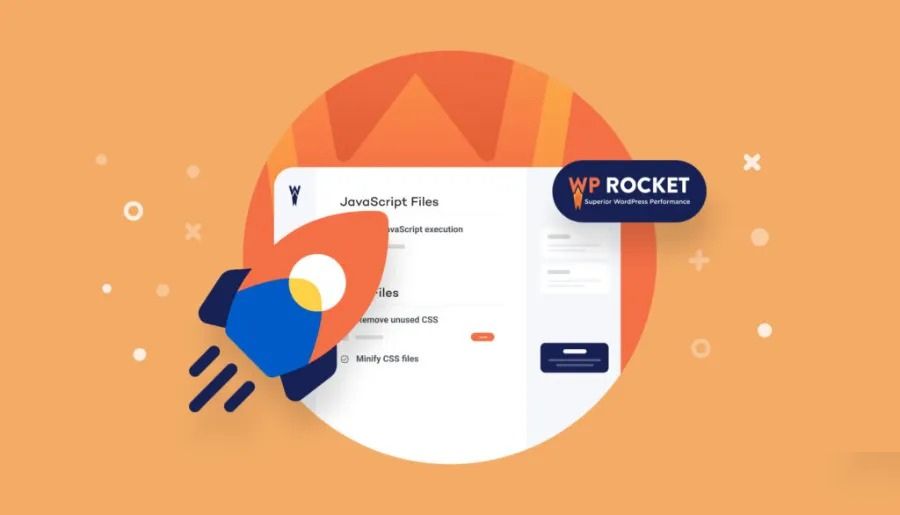
4. Plugin hỗ trợ tạo nội dung
- Elementor: Công cụ kéo thả giúp bạn thiết kế giao diện website mà không cần biết code.
- Beaver Builder: Trình tạo trang mạnh mẽ, giao diện thân thiện với người dùng.
- Classic Editor: Khôi phục trình soạn thảo cổ điển, dành cho những ai quen thuộc với giao diện cũ.
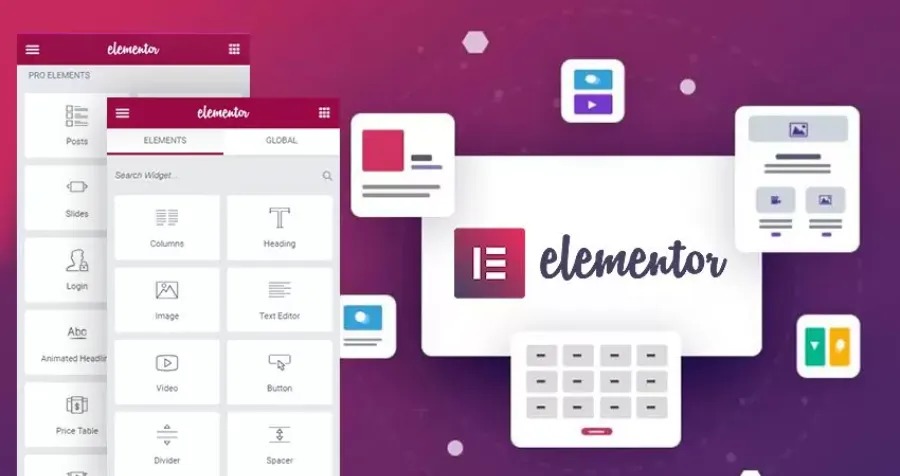
5. Plugin khác
- Contact Form 7: Công cụ đơn giản để tạo form liên hệ, phù hợp với mọi loại website.
- WooCommerce: Plugin hàng đầu biến website của bạn thành cửa hàng trực tuyến chuyên nghiệp.
- Akismet Anti-Spam: Tự động lọc spam trong phần bình luận, bảo vệ website khỏi nội dung không mong muốn.
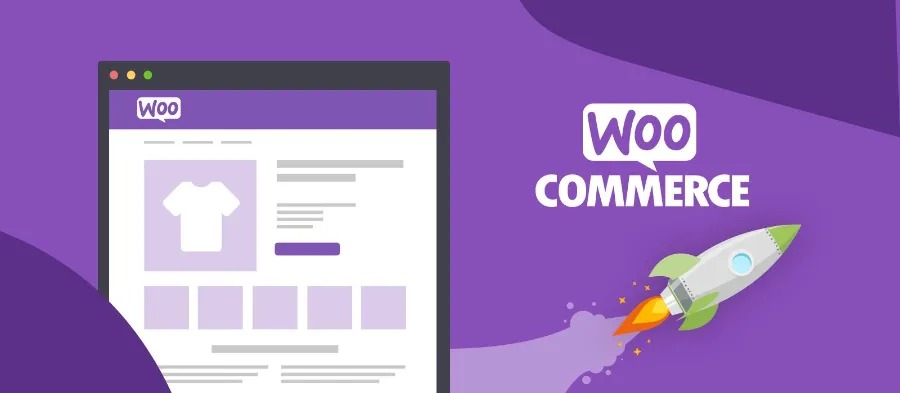
Đây chỉ là một số plugin phổ biến, còn rất nhiều plugin hữu ích khác tùy theo nhu cầu của bạn. Bạn có thể tìm kiếm thêm trên kho plugin của WordPress hoặc tham khảo các bài viết đánh giá plugin để lựa chọn những plugin phù hợp nhất cho website của mình.
Những lưu ý khi cài đặt WordPress
Khi tạo website trên WordPress, plugin là những công cụ không thể thiếu giúp bạn mở rộng chức năng cho trang web của mình. Tuy nhiên, không phải tất cả plugin đều có chất lượng tốt, và việc lựa chọn plugin sai có thể gây ra một số vấn đề nghiêm trọng cho website. Để tránh những rắc rối này, hãy tham khảo một số lưu ý quan trọng dưới đây trước khi cài đặt plugin.
1. Xác định nhu cầu
Trước khi bắt đầu tìm kiếm plugin, hãy xác định rõ nhu cầu của website bạn. Bạn cần plugin để tối ưu SEO, bảo mật, tăng tốc độ hay tạo form liên hệ? Việc có một kế hoạch rõ ràng giúp bạn tiết kiệm thời gian và tìm được plugin phù hợp, thay vì cài đặt những plugin không cần thiết.
2. Tìm kiếm Plugin từ nguồn uy tín
Sau khi xác định nhu cầu, bạn có thể tìm kiếm plugin chất lượng từ các kho plugin nổi tiếng như WordPress Plugin Repository, WPEverest, hoặc CodeCanyon. Bạn chỉ cần nhập từ khóa hoặc chức năng cần tìm vào ô tìm kiếm, hệ thống sẽ gợi ý những plugin phù hợp.
3. Xem đánh giá từ người dùng
Khi đã tìm được một plugin, đừng quên xem các đánh giá, xếp hạng và số lượng cài đặt để đảm bảo chất lượng. Các plugin miễn phí trên WordPress thường có đánh giá sao từ 1 đến 5, giúp bạn dễ dàng nhận biết plugin nào được người dùng yêu thích nhất. Hãy đọc thêm các bình luận để nắm bắt điểm mạnh và điểm yếu của plugin.
4. Kiểm tra thời gian cập nhật
Plugin được cập nhật thường xuyên là yếu tố quan trọng để đảm bảo tính an toàn cho website của bạn. Những plugin không được cập nhật sẽ dễ gặp lỗi và không tương thích với các phiên bản mới của WordPress. Trước khi cài đặt, hãy kiểm tra thời gian cập nhật gần nhất và các thông tin tương thích với phiên bản WordPress bạn đang sử dụng. Thông tin này thường có sẵn trong phần Description của plugin trên WordPress.org.
5. Kiểm tra tính tương thích với website
Đảm bảo plugin tương thích với cả phiên bản WordPress và theme bạn đang sử dụng. Để làm điều này, bạn có thể tạo một môi trường thử nghiệm trước khi cài đặt plugin chính thức hoặc hỏi nhà phát triển plugin về khả năng tương thích. Điều này giúp bạn tránh các lỗi phát sinh khi cài đặt.
Một số câu hỏi thường gặp
Plugin có miễn phí không?
Có, trên WordPress có rất nhiều plugin miễn phí mà bạn có thể tải và cài đặt trực tiếp từ thư viện plugin của WordPress. Tuy nhiên, một số plugin cao cấp (premium) yêu cầu bạn mua bản quyền hoặc đăng ký dịch vụ trả phí để sử dụng các tính năng nâng cao. Bạn có thể lựa chọn giữa plugin miễn phí và trả phí tùy theo nhu cầu của website.
Làm sao để tìm plugin phù hợp?
Để tìm plugin phù hợp, bạn cần xác định rõ nhu cầu của website mình. Ví dụ, nếu bạn muốn cải thiện SEO, hãy tìm kiếm các plugin SEO như Yoast SEO hoặc Rank Math. Để tìm plugin, bạn có thể truy cập WordPress Plugin Repository hoặc các cửa hàng plugin uy tín như WPEverest và CodeCanyon. Hãy đọc kỹ các đánh giá, xếp hạng và kiểm tra tính năng để đảm bảo plugin đó đáp ứng đúng yêu cầu của bạn.
Plugin có an toàn không?
Không phải tất cả các plugin đều an toàn. Một số plugin có thể chứa mã độc hoặc lỗ hổng bảo mật, gây nguy hiểm cho website của bạn. Để đảm bảo an toàn, hãy chọn plugin từ những nguồn đáng tin cậy, kiểm tra xếp hạng, đánh giá của người dùng, và kiểm tra lịch sử cập nhật của plugin. Các plugin được cập nhật thường xuyên và có hỗ trợ cộng đồng tốt thường là sự lựa chọn an toàn hơn.
Nên sử dụng bao nhiêu plugin?
Số lượng plugin cần sử dụng tùy thuộc vào nhu cầu của website bạn. Tuy nhiên, hãy cân nhắc sử dụng tối thiểu các plugin cần thiết để tránh làm chậm tốc độ website và giảm khả năng gặp lỗi. Mỗi plugin thêm vào đều có thể ảnh hưởng đến hiệu suất, vì vậy bạn chỉ nên cài đặt những plugin thực sự cần thiết và có chất lượng tốt.
Khi nào cần cập nhật plugin?
Bạn cần cập nhật plugin ngay khi có bản cập nhật mới từ nhà phát triển. Việc này giúp đảm bảo plugin hoạt động ổn định, tương thích với phiên bản mới của WordPress và vá các lỗi bảo mật. Hãy kiểm tra thông báo cập nhật trong WordPress Dashboard thường xuyên và thực hiện cập nhật khi có phiên bản mới để bảo vệ website khỏi các mối đe dọa tiềm ẩn.
Để website WordPress của bạn chạy mượt mà cùng với các plugin mạnh mẽ, việc lựa chọn một hosting hoặc VPS chất lượng là điều cần thiết. Tại InterData, chúng tôi cung cấp dịch vụ thuê hosting giá rẻ và thuê VPS giá rẻ với phần cứng thế hệ mới nhất, bao gồm CPU AMD EPYC/Intel Platinum, ổ cứng SSD NVMe U.2 và băng thông rộng lớn, giúp website của bạn tải trang nhanh chóng và hoạt động ổn định.
INTERDATA
- Website: Interdata.vn
- Hotline: 1900-636822
- Email: [email protected]
- VPĐD: 240 Nguyễn Đình Chính, P.11. Q. Phú Nhuận, TP. Hồ Chí Minh
- VPGD: Số 211 Đường số 5, KĐT Lakeview City, P. An Phú, TP. Thủ Đức, TP. Hồ Chí Minh




![Tham số (Parameter) là gì? Giải thích đầy đủ & Ví dụ [2025] 14 Tham số (Parameter)](https://interdata.vn/blog/wp-content/uploads/2025/04/Tham-so-Parameter-120x86.jpg)






